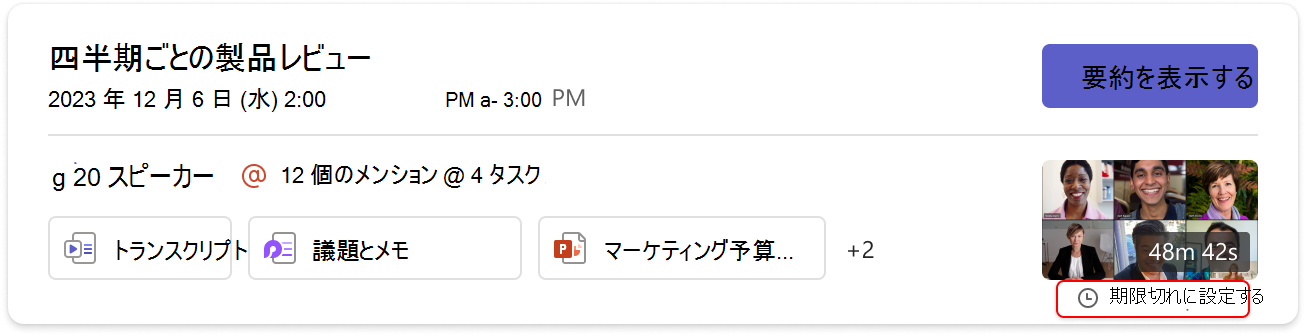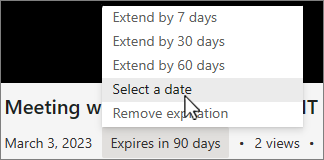Microsoft Teams で会議を記録する
Teams 会議を記録し、後で参照したり、その他のユーザーと共有したりできます。 会議の記録は、オーディオ、ビデオ、画面共有アクティビティをキャプチャし、組織全体で安全に共有できます。
この記事の内容
レコーディングを開始
Teams 会議では、一度に 1 人のユーザーが記録できます。 会議の記録を開始すると、すべてのユーザーに自動的に通知されます。 会議中にライブ文字起こしを有効にして表示することもできます。
会議の記録を開始するには:
-
会議を開始するか、会議に参加します。
-
会議コントロールで、[その他のアクション ]
-
[確認]を選択します。
オーディオのみを録音するには:
-
会議コントロールで [その他のアクション
-
[ 記録と文字起こし ]
-
[ 録音する内容の選択 ] ドロップダウン メニューで、[ オーディオのみ] を選択します。
-
[確認] を選択します。
会議の記録では、次はキャプチャされません。
注:
-
一度に 4 人以上のユーザーのビデオ ストリーム
-
ホワイトボードと注釈
-
共有メモ
-
アプリによって共有されるコンテンツ
-
PowerPoint Live プレゼンテーションに埋め込まれたビデオまたはアニメーション
レコーディングを停止
-
会議コントロールで、[その他のアクション ]
-
次のいずれかのオプションを選びます。
-
レコーディングを停止は、レコーディングとライブ文字起こしを停止します。
-
文字起こしを停止は、ライブ文字起こしのみを停止します。 レコーディングは、[レコーディングを停止] を選択するまで続行されます。
-
重要: Teams 会議の記録は、職場または学校用の OneDrive と SharePoint のいずれかに格納されます。
記録を検索する
記録は、会議の種類に応じてさまざまな場所で使用できます。
-
記録は処理され、会議の開催者の OneDrive for Business に保存されます。
-
会議の記録は、会議チャットまたはチャネル会話 (チャネルで会議している場合) に表示されます。
注: 今の時点では、ゲストと外部の出席者は、明示的に共有されている場合のみ記録を表示できます。
レコーディングの開始と停止を行うことができるユーザー
会議の開催者がクラウド記録ポリシー設定を有効にしている場合、次の条件を満たすすべてのユーザーが記録を開始または停止できます。
-
次ののいずれかのライセンスを持つ: Office 365 Enterprise E1、E3、E5、F3、A1、A3、A5、M365 Business、Business Premium、または Business Essentials。
-
IT 管理者によって記録が有効になっている。
-
ゲストまたは他の組織からのユーザーではない。
開催者が存在する必要はありません。
|
ユーザーの種類 |
記録を開始できる |
レコーディングを停止できる |
|---|---|---|
|
会議の開催者 |
|
|
|
同じ組織のユーザー |
|
|
|
別の組織または会社のユーザー |
|
|
|
ゲスト |
|
|
|
匿名 |
|
|
注:
-
記録を開始したユーザーが会議から退席した場合でも、記録は続行します。
-
すべて参加者が会議から退席すると、記録は自動的に停止します。 誰かが退出を忘れた場合、記録は終了し、最後の参加者が会議を離れるまで 4 時間ごとに自動的に再起動します。
-
いずれかの参加者に記録のコンプライアンス ポリシーが割り当てられている場合、その参加者が別の組織から参加している場合でも、会議はポリシーに従って記録されます。
記録および文字起こしできるユーザーを選択する
Teams Premium または Copilot ライセンスを使用すると、会議の開催者は Teams 会議をスケジュールするときに記録できるユーザーを簡単に管理できます。 会議を記録および文字起こしできるユーザーには、次の 3 つのオプションがあります。
-
開催者と共同開催者
-
開催者、共同開催者、発表者
-
該当者なし
発表者の選択や、会議前や会議中のユーザーの役割の変更については、「Roles in a Teams meeting (Teams 会議での役割)」を参照してください。
録音および文字起こしできるユーザーを選択するには:
-
[Teams の予定表
-
イベントを選択し、[編集 ]
-
[イベント] で、[会議オプション]
-
[ 記録と文字起こし ]
-
[適用する] を選択します。
-
[Teams の予定表
-
会議またはイベントを選択します。
-
[編集] を選択します。
-
会議の説明で、Ctrl キーを押しながら [会議オプション] を選択します。
-
[ 記録と文字起こし ]
-
[保存] を選択します。
注: Teams Premium は、Teams 会議をよりパーソナライズし、インテリジェントで安全にするための追加の機能を提供するアドオン ライセンスです。 このライセンスにアクセスするには、IT 管理者にお問い合わせください。
会議の記録の有効期限を管理する
管理者の設定により、記録の有効期限が決まります。 会議記録の有効期限を変更するには:
重要: 記録の有効期限を変更するには、記録の編集権限が必要です。 通常、会議の開催者と共同開催者には編集権限が自動的に付与されます。
-
会議チャットで録音を見つけて、ブラウザーのビデオ プレーヤー ページで録画を開きます。
-
要約メッセージの場合は、記録サムネイルの下にある [期限切れに設定] にマウス ポインターを置きます。 ポップアウトのヒントで、[表示または変更] リンクをクリックして、プレーヤー ページで記録を開きます。
-
記録メッセージの場合は、"here" リンクをクリックして、プレーヤー ページで記録を開きます。
-
-
ビデオ プレーヤー ページで、ビデオの下にある有効期限のカウントダウンを選択します。 ドロップダウン メニューから時間枠を選択して、有効期限を変更します。 記録を削除したくない場合は、[有効期限の削除] を選択することもできます。
注:
-
記録の有効期限が切れるというメッセージは、有効期限を削除してもチャット内の記録に保持されます。 ただし、心配しないでください。[有効期限なし] を選択した場合、有効期限は切れません。
-
記録の所有者は、有効期限が切れるとメールを受け取ります。 その時点で、記録をごみ箱から回復するために最大 90 日の猶予があります。 回復すると、記録の有効期限は自動的には切れなくなります。
-
記録を視聴しても、有効期限には影響しません。
-
管理者向けの詳細については、こちらを参照してください。
プライバシー
すべての会議参加者が、会議の記録が開始されるとすぐに、Teams デスクトップ、Web、またはモバイル アプリで通知を受け取ります。
地域によっては、記録する前に全員の権限が必要になる場合があります。 詳細については、「Microsoft のプライバシーに関する声明」を参照してください。
会議の開催者は、記録を自動的に所有します。 既定では、会議の開催者と共同開催者のみが記録をダウンロードまたは削除できます。
|
記録の種類 |
表示するための権限 |
ダウンロードするための権限 |
|---|---|---|
|
チャネル会議 |
チーム |
表示権限を持つユーザー |
|
プライベート会議 |
招待されたユーザーと参加したユーザー (チャット メンバー) |
表示権限を持つユーザー |
|
グループ通話 |
チャット メンバー |
表示権限を持つユーザー |
|
1 対 1 の通話 |
チャット メンバー |
表示権限を持つユーザー |
|
1 対 1 の PSTN 通話 |
Teams ユーザー |
Teams ユーザー |
記録のトラブルシューティング
会議の記録で問題が発生した場合、多くの場合、IT 管理者のサポートを受けて問題を解決する必要があります。 トラブルシューティングを行うにあたり、次の点を留意してください。
-
会議の開催者と記録者の両方に、のいずれかのライセンスが必要です: Office 365 Enterprise E1、E3、E5、F3、A1、A3、A5、M365 Business、Business Premium、または Business Essentials。
-
IT 管理者は、記録用ライセンスを会議の開催者と記録者の両方に付与する必要があります。
-
ゲストは会議を記録できません。 フェデレーション ユーザーは通話を記録できますが、会議を記録することはできません。
Teams モバイル アプリで会議の記録を開始、停止、表示します。
最適な会議の記録とビデオのエクスペリエンスを実現するには、モバイル デバイスに最新バージョンの Teams をダウンロードします。
会議の記録を開始する
記録を開始するには、[その他のオプション ]
記録が開始されると、会議の参加者全員に通知が送信されます。
会議のレコーディングを停止する
記録を停止するには、[その他のオプション ]
記録が処理され、Microsoft OneDrive または SharePoint に保存されます。 その後、再生する準備ができます。
会議の記録を表示する
会議の記録は、会議チャットまたはチャネル (チャネルで会議している場合) に表示されます。
また、Teams カレンダーで過去の会議の詳細を開くことで、会議の記録を見つけることもできます。
重要: Teams 会議の記録は、職場または学校用の OneDrive と SharePoint のいずれかに格納されます。






![[設定] ボタン](/images/ja-jp/fe3fb52d-f1db-49e6-88cf-7d1ec1e8022e)